
远程控制 占存:62.3 MB 时间:2022-05-19
软件介绍: Xshell 6免费版是一个强大的安全终端模拟软件, 支持SSH1.SSH2和TELNET 协议,用户可以通过家里...
一些朋友表示自己还不会在Xshell中打开Xftp,不过没关系,下面小编就分享在Xshell中打开Xftp的操作方法,希望可以帮助到你们。
一、XShell中打开
若安装了XShell,在打开XShell后,直接点击选择工具栏中的新建文件传输按钮(如图所示),就能打开Xftp文件传输软件,该软件不需设置即可直接连接到服务器上。
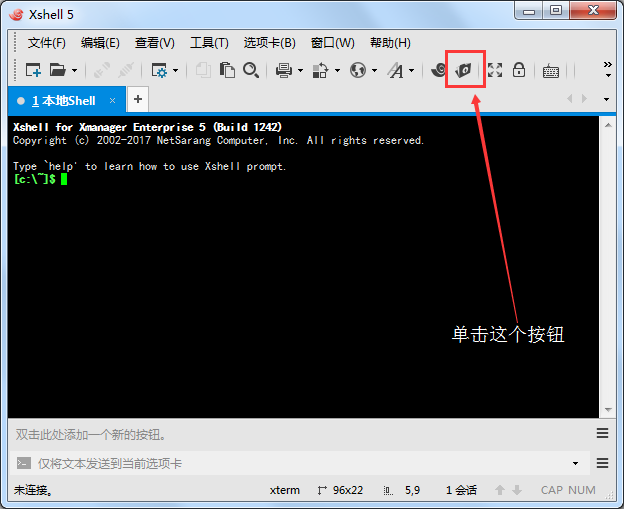
点击新建文件传输按钮
打开的Xftp软件主界面如图所示:
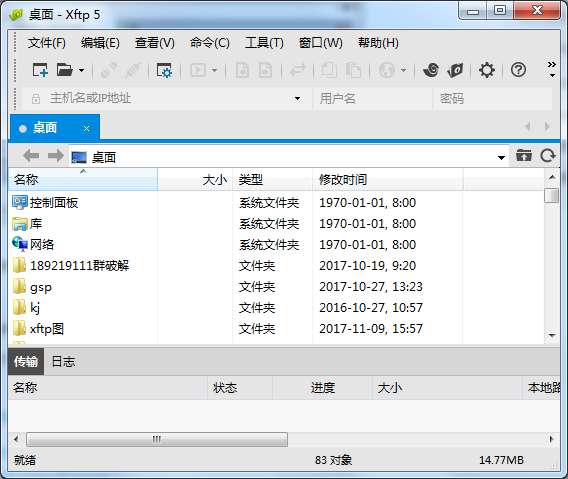
Xftp软件主界面
二、直接打开Xftp
若你的电脑里面没Xshell软件,那就只能直接启动Xftp软件,双击桌面快捷方式或在开始菜单下打开该软件。
还不了解在Xshell中打开Xftp的操作方法的朋友们,不要错过小编带来的这篇文章哦。